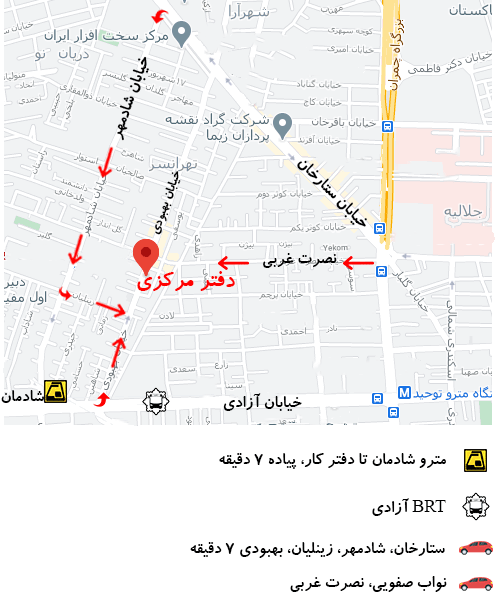علت روشن نشدن لپتاپ. لپ تاپ دلی دارید که در حین کار با آن خراب شده یا چند روزی است که خاموش بوده و دوباره روشن نمی شود؟ نگران نباشید، زیرا ما شما را تحت پوشش قرار داده ایم. در زیر برخی از روش هایی وجود دارد که می توانید برای روشن کردن لپ تاپ دل خود قبل از رفتن به مرکز خدمات دنبال کنید. دلایل مختلفی برای روشن نشدن لپ تاپ دل شما وجود دارد، از جمله منبع تغذیه معیوب، مشکلات نرم افزاری یا سخت افزاری مربوط به لپ تاپ دل یا لوازم جانبی متصل یا برخی مشکلات دیگر. بسیاری از این مشکلات را می توان با چند مرحله عیب یابی ساده برطرف کرد. در اینجا نگاهی اجمالی به برخی از دلایل احتمالی روشن نشدن لپتاپ دل دیگری و نحوه تعمیر آنها آورده شده است.

منبع تغذیه را بررسی کنید
یکی از اولین چیزهایی که هنگام روشن نشدن لپ تاپ دل شما باید بررسی کنید، آداپتور برق متناوب (سیم برق) است. بررسی کنید که آیا مشکلی با آداپتور وجود دارد یا خیر. بررسی کنید که آیا به پریز برق وصل شده است یا خیر. به سیم آداپتور برای آسیب دیدگی خوب نگاه کنید؟ اگر هر نوع آسیبی دارد که باعث اختلال در جریان برق می شود، باید آن را تعویض کنید. به دلایل ایمنی به استفاده از آداپتور برق متناوب آسیب دیده ادامه ندهید.
نکته دیگری که در اینجا باید به آن توجه کرد استفاده از منبع تغذیه صحیح است. از سیم برق ارائه شده توسط سازنده لپ تاپ دل خود استفاده کنید. بیشتر اوقات شما اطلاعات ولتاژ را در پشت لپ تاپ دل یا بسته آن پیدا می کنید. اگر از منبع تغذیه اشتباه استفاده می کنید، ممکن است بخواهید آن را با منبع تغذیه صحیح جایگزین کنید. میتوانید با سازنده لپتاپ دل خود تماس بگیرید تا آداپتور برق متناوب مخصوص لپتاپ دل خود را تهیه کنید یا آداپتور ولتاژ مشابهی را از چندین فروشگاه الکترونیکی محلی یا آنلاین تهیه کنید.
صفحه نمایش معیوب
اگر مشکلی در منبع تغذیه وجود ندارد و سعی کرده اید هر آداپتور برق متناوب معیوب را جایگزین کنید، و هنوز نمی توانید لپ تاپ دل را راه اندازی کنید، ممکن است مشکلاتی در صفحه نمایش لپ تاپ دل وجود داشته باشد. در اینجا چگونه می توانید بررسی کنید:
- ابتدا لپ تاپ دل را روشن کنید.
- بررسی کنید که چراغ نشانگر قدرت روشن است یا خیر.
- اگر می توانید صدای فن لپ تاپ دل و سایر نویزها را بشنوید و صفحه نمایش هنوز چیزی را نشان نمی دهد. ممکن است صفحه نمایش لپ تاپ دل معیوب باشد و نیاز به تعویض داشته باشد.
همیشه می توانید برای تعویض صفحه نمایش در مرکز خدمات برند با سازنده لپ تاپ دل تماس بگیرید. تعویض صفحه نمایش به تنهایی امکان پذیر است اما دشوار است، به همین دلیل است که اکثر مردم یک کار فنی ماهر را انتخاب می کنند. به خاطر داشته باشید که اگر لپ تاپ دل شما هنوز گارانتی دارد، توصیه می کنیم لپ تاپ دل را در مرکز خدمات مجاز تعمیر کنید، زیرا تعویض صفحه نمایش به تنهایی یا از طریق شخص ثالث می تواند گارانتی را باطل کند.
سخت افزار ناسازگار را بررسی کنید
یکی دیگر از مواردی که ممکن است باعث شود لپ تاپ دل شما بوت نشود، سخت افزار ناسازگار است. لپ تاپ دل شما به سخت افزار و لوازم جانبی سازگار با مادربرد نیاز دارد. برای اطمینان از اینکه لوازم جانبی که اخیراً متصل شدهاند باعث ایجاد مشکل نمیشوند، همه لوازم جانبی خارجی متصل مانند ماوس، صفحهکلید، مانیتور خارجی یا هر سختافزار دیگری را بردارید و بررسی کنید.
اگر مطمئن هستید که لوازم جانبی با لپ تاپ دل شما سازگار است و هیچ مشکلی در سخت افزار نصب شده اخیر شما وجود ندارد. ممکن است یک درایور باگ در هنگام راه اندازی بوت شود و باعث شود لپ تاپ دل روشن نشود. این را می توان با استفاده از لپ تاپ دل خود در حالت ایمن بررسی کرد. حالت ایمن ویندوز را با حداقل درایورهای عمومی ویندوز و بدون برنامه از پیش نصب شده بارگیری می کند. در اینجا نحوه بوت شدن در حالت ایمن آورده شده است:
نحوه بررسی
ویندوز راههای مختلفی برای راهاندازی لپتاپ دل به حالت ایمن ارائه میدهد، اما از آنجایی که لپتاپ دل روشن نمیشود، باید به روش کلید عملکرد قدیمی تکیه کنیم. اگر لپتاپ دل شما از یک بایوس قدیمی و یک هارد دیسک استفاده میکند، ممکن است بتوانید با فشار دادن مکرر کلید F8 هنگام بوت شدن لپتاپ دل به حالت ایمن در حالت ایمن بوت شوید و سپس وارد حالتهای بوت شوید. اگر لپ تاپ دل شما از UEFI BIOS و SSD جدید استفاده کند، روش کلید عملکرد کار نخواهد کرد. در ویندوز 10 و ویندوز 11، مایکروسافت روش جدیدی را برای فراخوانی حالت ایمن معرفی کرده است. اگر بوت شدن شما سه بار متوالی انجام نشود، ویندوز به طور خودکار لپ تاپ دل شما را به حالت ایمن راه اندازی می کند. روش زیر را دنبال کنید:
- دکمه پاور را به مدت 10 ثانیه فشار دهید تا لپ تاپ دل خاموش شود.
- هنگامی که لوگوی سازنده را در هنگام راهاندازی مشاهده کردید، دکمه پاور را دوباره به مدت 10 ثانیه فشار دهید.
- این کار را دو بار دیگر تکرار کنید و ویندوز به طور خودکار وارد حالت امن می شود.
اگر لپتاپ دل حتی پس از حالت ایمن روشن نمیشود، درایورهای لپتاپ دل شما مشکلاتی دارند. در این مورد، سعی کنید ویندوز را به روز کنید یا درایورهای به روز را از سازنده نصب کنید. اگر این نیز جواب نداد، می توانید به عنوان آخرین مرحله سیستم عامل ویندوز را بازنشانی یا دوباره نصب کنید.
گفته میشود، اگر لپتاپ دل شما به طور مداوم خطاهای BSOD (صفحه آبی مرگ) را هنگام بوت میدهد، ممکن است یک حافظه رم ناسازگار نصب کرده باشید. سعی کنید آن را حذف کنید و یک رم سازگار با فرکانس، تولید و زمان بندی مناسب برای مادربرد خود نصب کنید.
باتری را عوض کنید
اگر مطمئن هستید هیچ مشکلی با درایورهای لپ تاپ دل شما وجود ندارد، ممکن است باتری مرده باعث این مشکلات شده باشد. اگر چندین سال است که از لپ تاپ دل استفاده می کنید، ممکن است باتری قدیمی شده باشد و نیاز به تعویض داشته باشد. برای بررسی، قاب لپتاپ دل را باز کنید و باتری را خارج کنید، مخاطبین را تمیز کنید و آن را دوباره وصل کنید و بوت کنید. اگر لپتاپ دل روشن میشود، ممکن است مشکل اتصال وجود داشته باشد و به همین دلیل است که لپتاپ دل بوت نمیشود. در غیر این صورت، باتری لپ تاپ دل خود را تعویض کنید.
باتری CMOS
یکی از دلایل احتمالی دیگر برای بوت نشدن لپ تاپ دل، مشکل باتری CMOS است. باتری CMOS تنظیمات بایوس را روی مادربرد ذخیره میکند و ممکن است خراب باشد. بیشتر اوقات به دلیل خاموش نگه داشتن لپ تاپ دل برای مدت طولانی یا اگر لپ تاپ دل را بدون باتری کار می کنید، این اتفاق می افتد. سعی کنید باتری را تعویض کنید تا لپ تاپ دل روشن شود.
بدون خطای رسانه قابل بوت
گاهی اوقات ممکن است مشکلاتی در خود ویندوز وجود داشته باشد. اگر لپتاپ دل شما در حال تنظیم است اما ویندوز هنگام راهاندازی یک خطای میانی بوتپذیر وجود ندارد، لپتاپ دل با بوت کردن ویندوز از SSD/HDD که روی آن نصب شده است مشکل دارد یا ترتیب راهاندازی آن تغییر کرده است. اکثر نسخه های مدرن ویندوز به طور خودکار در صفحه تعمیر خودکار بوت می شوند اگر بوت شدن سه بار متوالی انجام نشود. و دستورالعمل های روی صفحه را دنبال کنید تا به طور معمول به ویندوز بوت شوید. اگر صفحه تعمیر خودکار را دریافت نمی کنید، روش زیر را دنبال کنید تا به صورت دستی وارد ویندوز شوید:
چگونه رفع کنیم
تعمیر راه اندازی ویندوز را امتحان کنید. برای راه اندازی تعمیر راه اندازی، یک رسانه بازیابی یا رسانه نصب ویندوز را وارد کنید. حالا لپ تاپ دل را ریستارت کنید تا به طور خودکار گزینه Advanced Options را انتخاب کنید. دستورالعمل های روی صفحه را دنبال کنید تا به گزینه تعمیر راه اندازی برسید. و اگر یک رسانه نصب ویندوز را وارد کرده اید، می توانید روی Repair your computer در پایین صفحه کلیک کنید. پس از کلیک بر روی گزینه Repair your computer، در صفحه بعد روی گزینه Troubleshoot کلیک کنید و سپس در قسمت Advanced Options روی Startup repair کلیک کنید.
اما اگر در هنگام راهاندازی بهطور خودکار گزینه انتخاب صفحه گزینههای پیشرفته را دریافت نکردید، باید به صورت دستی وارد تنظیمات بایوس شوید و ترتیب راهاندازی را به دیسک بازیابی یا رسانه نصب تغییر دهید و از آن بوت کنید. در اینجا نحوه انجام آن آمده است:
- برای وارد شدن به تنظیمات BIOS، در حین بالا آمدن لپ تاپ دل، کلید Esc را چندبار فشار دهید.
- وقتی در BIOS هستید، معمولاً باید به تنظیمات امنیتی بروید و ترتیب راهاندازی را برای بازیابی دیسک یا نصب درایو USB رسانه انتخاب کنید.
پیشنهاد مطالعه: بهبود عمر باتری لپ تاپ دل